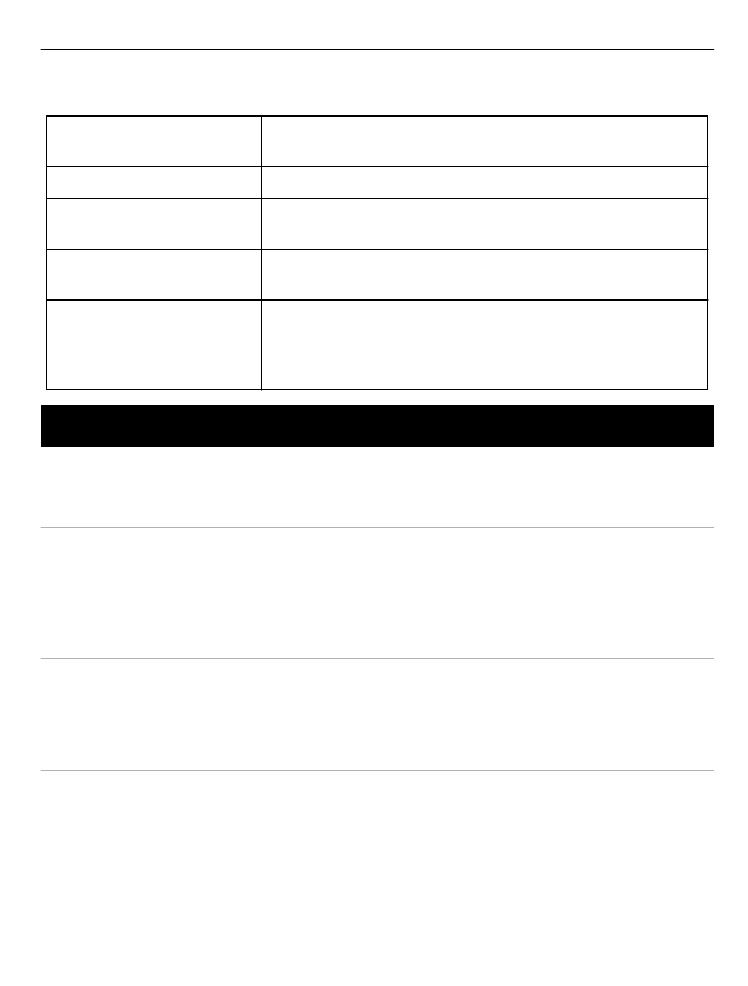
Ak niečo nefunguje
Ak si chcete pozrieť časté otázky o vašom zariadení, navštívte stránku www.nokia.com/
support.
Ot: Aký je môj blokovací, PIN alebo PUK kód?
Odp.: Predvolený blokovací kód je 12345. Ak ho zabudnete alebo stratíte, obráťte sa na
predajcu prístroja. Ak zabudnete alebo stratíte kód PIN alebo PUK, alebo ak ste takýto
kód nedostali, kontaktujte vášho poskytovateľa sieťových služieb.
Ot: Ako môžem zatvoriť aplikáciu, ktorá neodpovedá?
Odp.: Stlačte a pridržte tlačidlo Domov. Prejdite na aplikáciu a zatvorte aplikáciu
stlačením tlačidla Backspace.
Ot: Prečo sú snímky zahmlené?
Odp.: Skontrolujte, či je ochranný kryt objektívu fotoaparátu čistý.
Ak niečo nefunguje 187
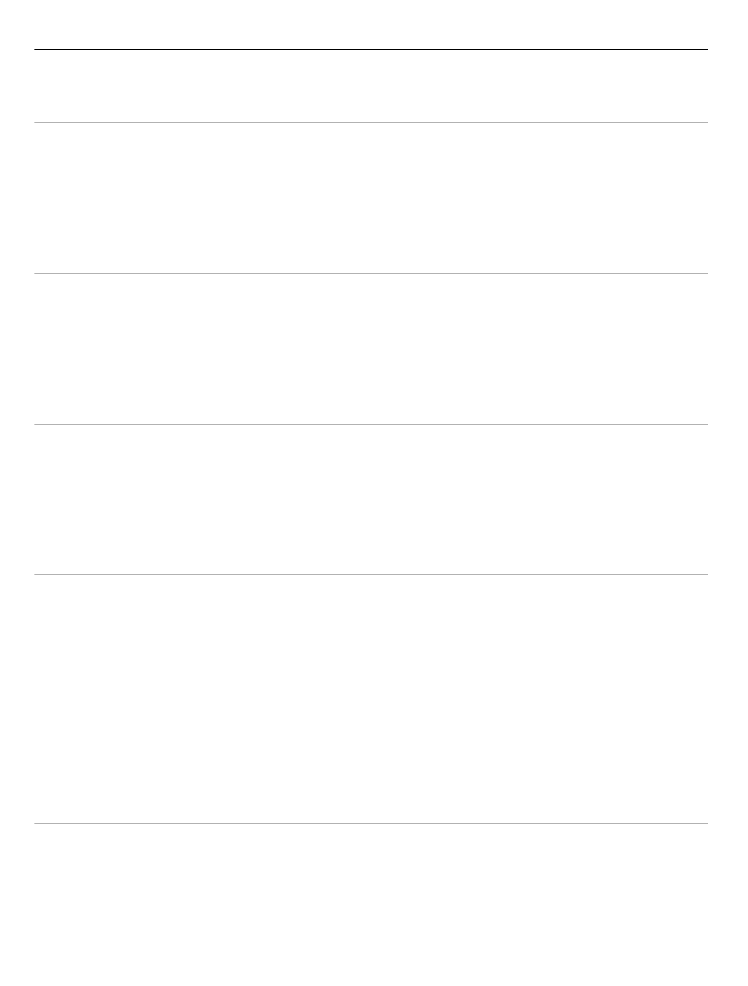
Ot.: Prečo sa pri zapnutí prístroja zakaždým objavia na displeji chýbajúce,
vyblednuté alebo svetlé bodky?
Odp.: Ide o charakteristickú vlastnosť tohto typu displeja. Niektoré displeje môžu
obsahovať pixely alebo bodky, ktoré zostanú zapnuté alebo vypnuté. Ide o bežný úkaz,
nie je to porucha.
Ot: Prečo nemôžem nájsť prístroj môjho priateľa keď používam pripojiteľnosť
Bluetooth?
Odp.: Skontrolujte, či sú obidve zariadenia kompatibilné, majú aktívne bezdrôtové
pripojenie Bluetooth a nie sú v skrytom režime. Skontrolujte tiež, či nie je vzdialenosť
medzi prístrojmi viac ako 10 metrov (33 stôp) a či medzi nimi nie sú steny alebo iné
prekážky.
Ot.: Prečo nemôžem zatvoriť pripojenie Bluetooth?
Odp.: Ak je k vášmu prístroju pripojené iné zariadenie, môžete pripojenie Bluetooth
zatvoriť pomocou druhého zariadenia alebo deaktiváciou pripojenia Bluetooth. Vyberte
položku
Menu
>
Ovlád. panel
>
Pripojenie
>
Bluetooth
a
Bluetooth
>
Vypnutý
.
Ot.: Prečo nevidím miesto prístupu bezdrôtovej siete LAN (WLAN), hoci viem, že
som v jej dosahu?
Odp.: Skontrolujte, či nie je váš prístroj v Offline profile.
Miesto prístupu WLAN môže používať skrytý identifikátor služby (SSID). Získať prístup
môžete iba k sieťam, ktoré používajú skrytý identifikátor SSID za predpokladu, že viete
správny identifikátor SSID a vytvorili ste miesto prístupu WLAN pre sieť vo vašom
prístroji Nokia.
Skontrolujte, či nie je miesto prístupu WLAN na kanáloch 12-13, pretože tieto adresy
nemôžu byť priradené.
Ot.: Ako môžem vypnúť sieť WLAN vo svojom prístroji Nokia?
Odp.: Sieť WLAN sa v prístroji Nokia deaktivuje, ak nie ste pripojení alebo ak sa pokúšate
pripojiť k inému miestu prístupu, alebo ak nevyhľadávate dostupné siete. Aby ste ešte
viac znížili spotrebu batérie, môžete nastaviť, aby váš prístroj Nokia nevyhľadával
dostupné siete na pozadí, alebo ich vyhľadával menej často. Sieť WLAN sa medzi
vyhľadávaniami v pozadí deaktivuje.
188 Ak niečo nefunguje
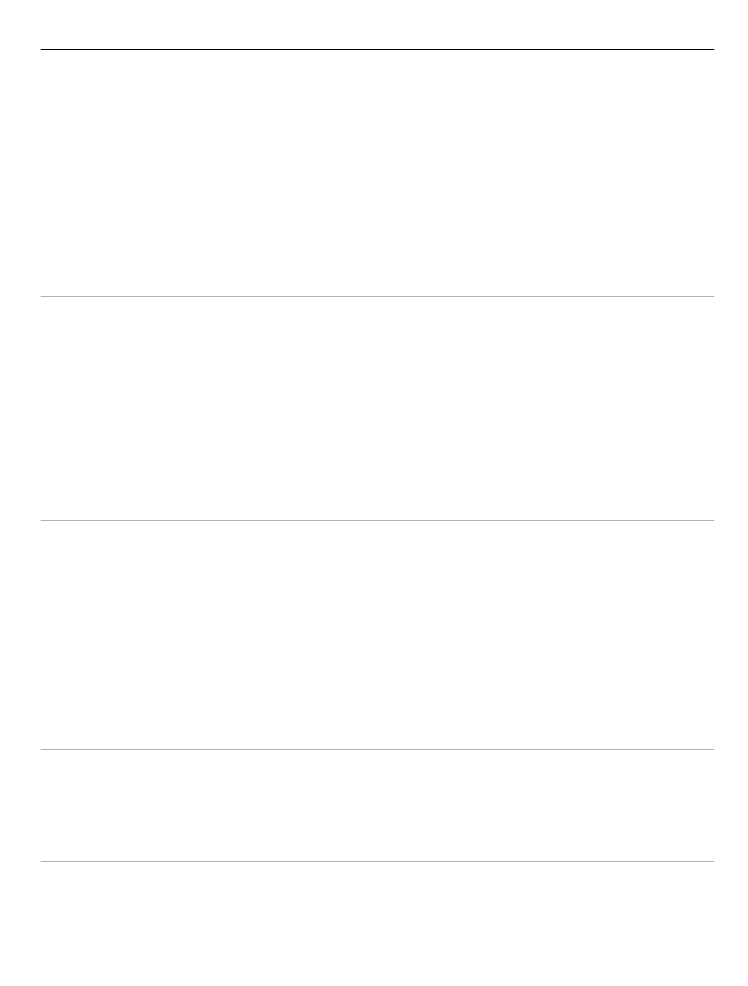
Ak chcete ukončiť vyhľadávanie v pozadí, vyberte položku
Menu
>
Ovlád. panel
>
Nastavenia
a možnosť
Spojenie
>
Wireless LAN
>
Ukázať dostupnosť WLAN
>
Nikdy
. Dostupné siete WLAN môžete stále vyhľadávať manuálne a pripojiť sa k nim
obvyklým spôsobom.
Ak chcete predĺžiť interval vyhľadávania, vyberte
Ukázať dostupnosť WLAN
>
Áno
a
definujte interval v
Vyhľadávať siete
.
Ot.: Prečo si nemôžem prezerať internet, aj keď je WLAN pripojenie aktívne a
nastavenia adresy IP sú správne?
Odp.: Skontrolujte, či ste správne zadefinovali nastavenia proxy HTTP/ HTTPS v
pokročilých nastaveniach vášho miesta prístupu WLAN.
Ot: Ako môžem zistiť kvalitu signálu môjho spojenia WLAN?
Vyberte
Menu
>
Ovlád. panel
>
Pripojenie
>
Správca sp.
a
Aktívne dátové
spojenia
>
Voľby
>
Detaily
. Ak je intenzita signálu slabá alebo nie príliš veľká, môžu
sa vyskytnúť problémy so spojením. Pokúste sa o to znovu bližšie k miestu prístupu.
Ot: Prečo mám problémy s bezpečnostným režimom?
Odp.: Skontrolujte, či máte správne nakonfigurovaný bezpečnostný režim a či sa jedná
o ten istý režim, aký používa sieť. Ak chcete zistiť, ktorý bezpečnostný režim sieť
používa, vyberte
Menu
>
Ovlád. panel
>
Pripojenie
>
Správca sp.
a
Aktívne dátové
spojenia
>
Voľby
>
Detaily
.
Skontrolujte aj nasledovné: či je správny WPA režim (predzdieľaný kľúč alebo EAP), či
ste deaktivovali všetky nepotrebné typy EAP a či sú správne všetky typové nastavenia
EAP (hesla, používateľské mená, certifikáty).
Ot: Prečo nemôžem vybrať kontakt pre moju správu?
Odp.: Karta kontaktu neobsahuje telefónne číslo, adresu, alebo e-mailovú adresu.
Vyberte
Menu
>
Kontakty
a upravte kartu kontaktu.
Ot.: Krátko sa zobrazí poznámka Vyberá sa správa. Čo sa deje?
Odp.: Prístroj sa snaží prijať multimediálnu správu z centra multimediálnych správ. Táto
poznámka sa zobrazí, ak ste vybrali
Menu
>
Správy
a
Voľby
>
Nastavenia
>
Multimediálna správa
>
Výber multimédií
>
Vždy automaticky
.
Ak niečo nefunguje 189
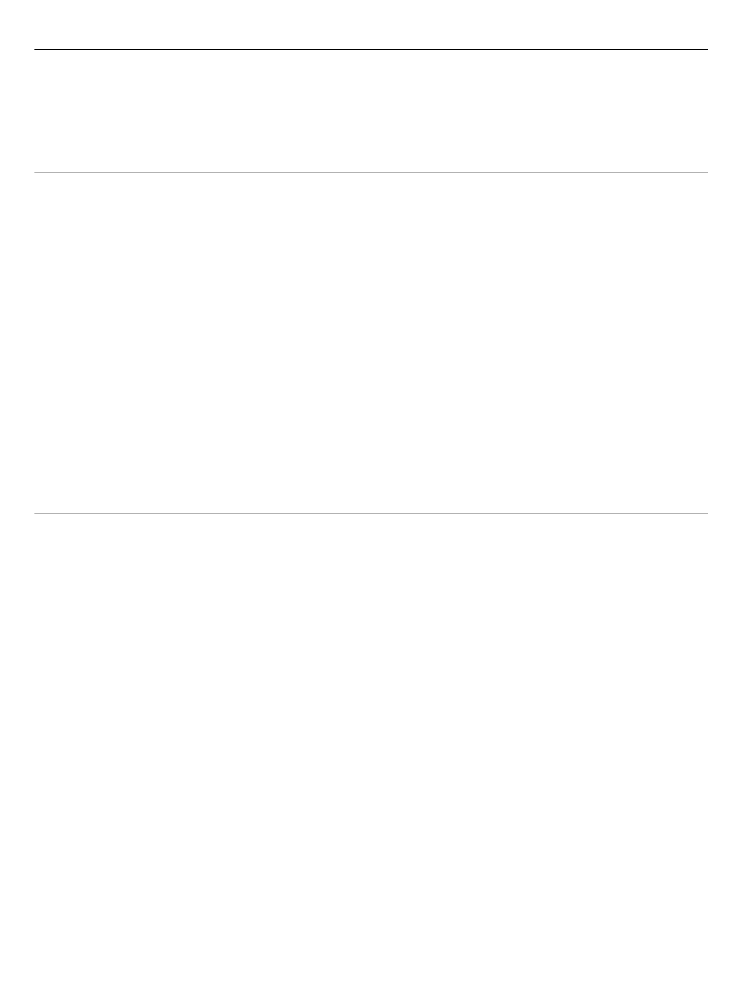
Skontrolujte, či sú správne nadefinované nastavenia pre multimediálne správy a či nie
sú chybne uvedené telefónne čísla alebo adresy.
Ot.: Ako môžem ukončiť dátové spojenie, ak ho prístroj opätovne aktivuje?
Odp.: Prístroj sa môže pokúšať o prijatie multimediálnej správy z centra
multimediálnych správ. Ak chcete ukončiť snahu prístroja o vytvorenie dátového
spojenia, vyberte
Menu
>
Správy
a
Voľby
>
Nastavenia
>
Multimediálna správa
>
Výber multimédií
>
Manuálne
, aby centrum multimediálnych správ uložilo správy na
neskoršie prevzatie alebo
Vypnutý
aby ignorovalo všetky prichádzajúce multimediálne
správy. Ak vyberiete
Manuálne
, dostanete oznam, že máte novú multimediálnu správu,
ktorú môžete obnoviť v centre multimediálnych správ. Ak vyberiete
Vypnutý
, prístroj
nevytvorí žiadne sieťové pripojenie týkajúce sa multimediálnych správ.
Ak chcete nastaviť, aby prístroj vytvoril spojenie paketových dát iba vtedy, ak spustíte
aplikáciu alebo akciu, ktorá si to vyžaduje, vyberte
Menu
>
Ovlád. panel
>
Nastavenia
a
Spojenie
>
Paketové dáta
>
Paketové dát. spojenie
>
Podľa potreby
.
Ak sa problém nevyrieši, reštartujte prístroj.
Ot: Ako môžem ušetriť energiu batérie?
Odp.: Mnohé funkcie vášho prístroja zvyšujú spotrebu energie z batérie a skracujú
životnosť batérie. Ak chcete šetriť výkon batérie, postupujte takto:
•
Pripojenie Bluetooth deaktivujte vždy, keď ho nepotrebujete.
•
Zastavte vyhľadávanie sietí WLAN na pozadí. Vyberte položku
Menu
>
Ovlád.
panel
>
Nastavenia
a možnosť
Spojenie
>
Wireless LAN
>
Ukázať dostupnosť
WLAN
>
Nikdy
. Dostupné siete WLAN môžete stále vyhľadávať manuálne a pripojiť
sa k nim obvyklým spôsobom.
•
Nastavte prístroj tak, aby vytvoril spojenie paketových dát iba vtedy, ak spustíte
aplikáciu alebo akciu, ktorá si to vyžaduje. Vyberte
Menu
>
Ovlád. panel
>
Nastavenia
a
Spojenie
>
Paketové dáta
>
Paketové dát. spojenie
>
Podľa
potreby
.
•
Predchádzajte tomu, aby prístroj automaticky načítaval nové mapy v aplikácii Mapy.
Vyberte položku
Menu
>
Aplikácie
>
Mapy
a možnosť
Voľby
>
Nastavenia
>
Internet
>
Pripojenie
.
•
Zmeňte časový interval, po uplynutí ktorého sa vypne podsvietenie prístroja.
Vyberte
Menu
>
Ovlád. panel
>
Nastavenia
a
Všeobecné
>
Personalizácia
>
Displej
>
Časový limit osvetlenia
.
190 Ak niečo nefunguje
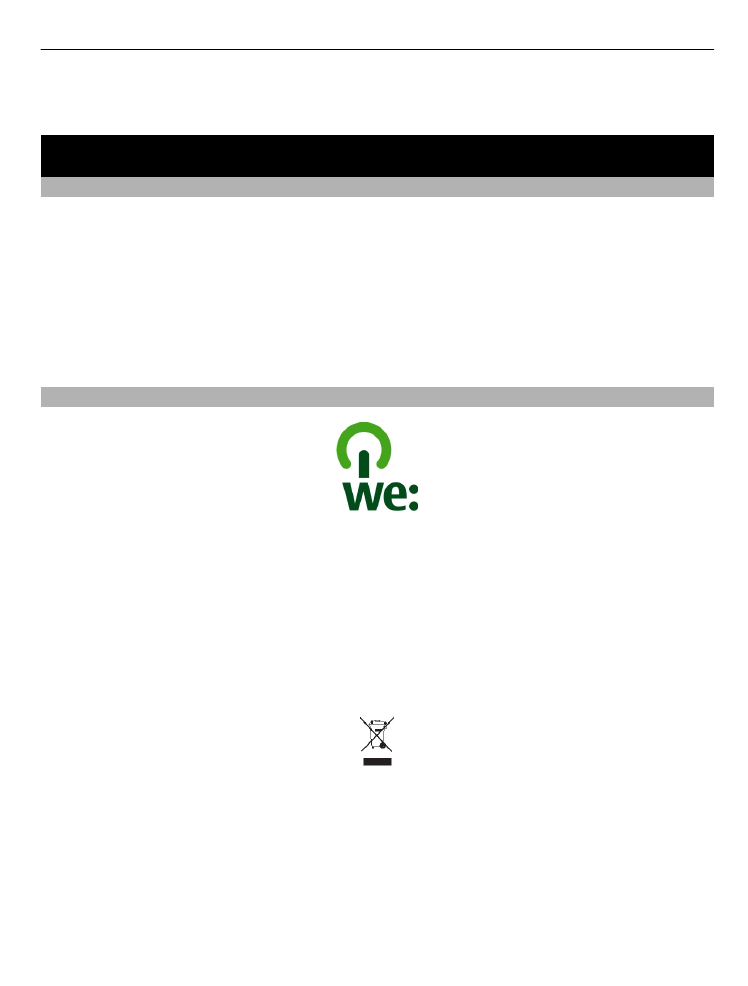
•
Zatvorte aplikácie, ktoré nepoužívate. Stlačte a pridržte tlačidlo Domov. Prejdite na
aplikáciu a zatvorte aplikáciu stlačením tlačidla Backspace.